Microsoft Publisher は、特定のファイルを開くことがコンピュータのセキュリティにとってより有益であると考えているため、開くことを拒否する場合があります。この記事では、この問題を調査し、解決策を提供します。
発行者は、あなたが開こうとしているファイルに問題を検出しました。コンピュータを保護するため、Publisher はこのファイルを開きません。
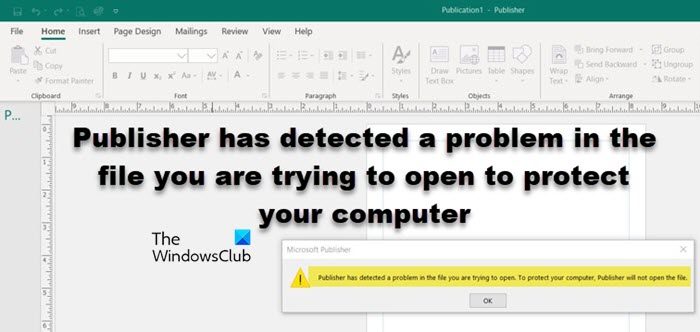
修正 開こうとしているファイルに発行者が問題を検出しました
開こうとしているファイルに問題が Publisher によって検出された場合は、以下に記載されている解決策に従って問題を解決してください。
###ファイルの名前を変更###
プロンプトキーの作成
挿入されたテキストを使用してファイルからデータを復元する
画像のないファイルを開く
Office インストールの修復
それらについて詳しく話しましょう。
1]ファイルの名前を変更します
ファイルを開くときに問題が発生した場合は、ファイルの名前を変更してみてください。ファイルを右クリックし、[名前の変更]を選択して、ファイル名を変更するか、文字を追加します。次に、ファイルを再度開いて問題が解決したかどうかを確認してください。問題が解決しない場合は、ファイルのコピーを作成し、そのファイルを別の場所に右クリックして貼り付け、コピー ファイルを開いて確認してください。
2]プロンプト キーの作成
RectForBadFiles レジストリ エントリがない場合、システムは関連するプロンプトを表示することがあります。この問題を解決するには、レジストリを開いてこのエントリを追加する必要があります。変更を加える前に必ずレジストリをバックアップしてください。バックアップを追加した後、レジストリ エディターを開き、[スタート] メニューに記載されている場所を検索します。
出版社 2016:
リーリー
発行者 2007:
リーリー
出版社 2003:
リーリー
出版社 2002:
リーリー
出版社 2000年:
リーリー
次に、[新しい Dword (32 ビット値) の編集] に移動し、新しく作成したキーに「ForBadFiles」という名前を付けます。それをダブルクリックして、値のデータを 1 に変更します。
3]挿入されたテキストを使用してファイルからデータを復元する
上記の手順に従っても問題が解決しない場合は、ファイルが破損しているか、Publisher のバージョンでサポートされていないファイル形式が問題の原因である可能性があります。 Publisher の古いバージョンを使用しているか、Publisher ファイルではないファイルを開こうとしている可能性があります。
この場合、「挿入/テキスト ファイル」機能を使用して、一部のコンテンツを復元できます。同じことを実行するには、以下の手順に従ってください。
まず、中国の出版社アプリを開きます。
- 次に、[新規] > [空のワークスペース] に移動して空のワークスペースを作成します。
- ここで、[ファイルの挿入] または [テキスト ファイルの挿入] に移動します。
- 次に、[テキストの挿入] ウィンドウに移動し、開きたい .Pub ファイルを選択し、最後に [OK] をクリックする必要があります。
- ファイルをロードした後、独自性に従って整理して保存する必要があります。
-
これでうまくいくといいですね。
4]画像のないファイルを開く
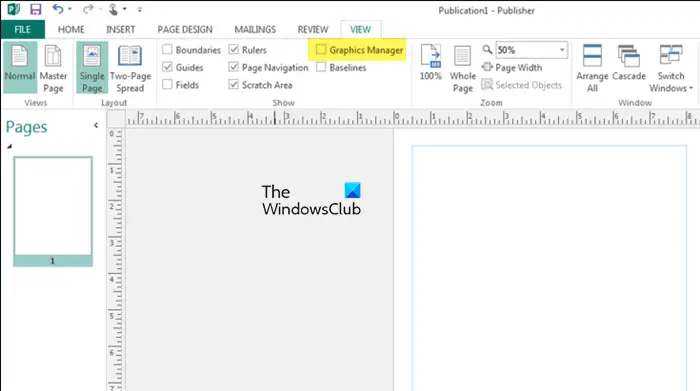 ファイルに添付されている画像が破損している場合、そのファイルは開けない可能性があります。この場合、問題を解決するには、グラフィックス マネージャーを使用して画像を制限する必要があります。同じことを実行するには、以下の手順に従ってください。
ファイルに添付されている画像が破損している場合、そのファイルは開けない可能性があります。この場合、問題を解決するには、グラフィックス マネージャーを使用して画像を制限する必要があります。同じことを実行するには、以下の手順に従ってください。
パブリッシャーを開きます。
[表示] に移動し、[グラフィック マネージャー] のチェックを外します。
次に、右側から [グラフィックス マネージャー] メニューに移動し、[画像遅延の変更] をクリックします。
画像表示メニューに入ったら、スイッチを「画像を非表示」に設定し、「OK」をクリックして変更を保存します。
最後に、Publisher ウィンドウを閉じて、問題のファイルを開きます。
それはあなたにとってうまくいくはずです。
5] Office のインストールを修復する
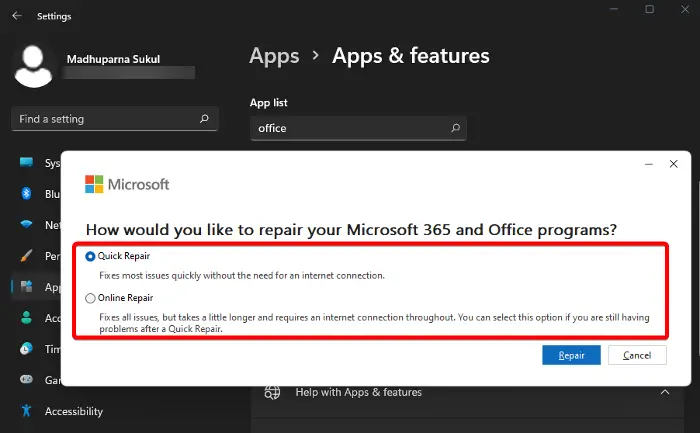 どの解決策も機能しない場合は、Office インストールが破損している可能性が高いため、Office インストールを修復する必要があります。この問題を解決するには、以下の手順に従う必要があります。
どの解決策も機能しない場合は、Office インストールが破損している可能性が高いため、Office インストールを修復する必要があります。この問題を解決するには、以下の手順に従う必要があります。
「設定」を開きます。
インストールされているアプリケーションに移動します。
「Office」または「Microsoft 365」を検索し、3 つの点をクリックして、[変更] をクリックします。
UAC プロンプトが表示されたら、[はい] をクリックします。
最後に、[クイック修復] を選択し、[修復] をクリックします。
この記事に記載されている解決策でこの問題を解決できることを願っています。 以上が開こうとしたファイルに問題が検出されました。の詳細内容です。詳細については、PHP 中国語 Web サイトの他の関連記事を参照してください。

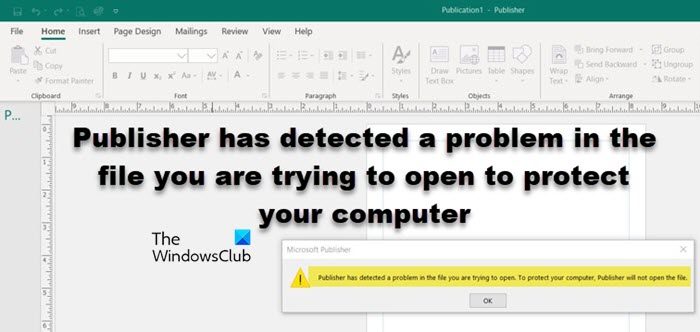
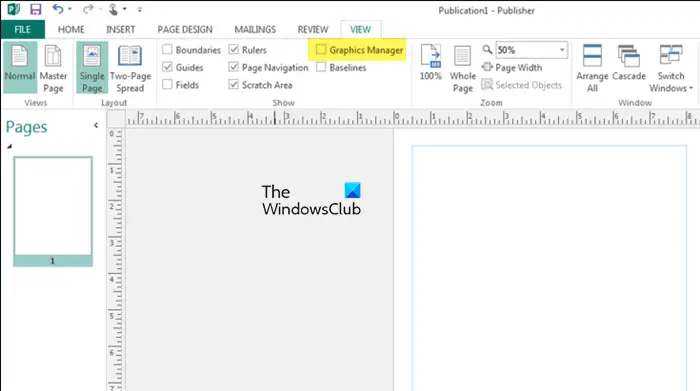 ファイルに添付されている画像が破損している場合、そのファイルは開けない可能性があります。この場合、問題を解決するには、グラフィックス マネージャーを使用して画像を制限する必要があります。同じことを実行するには、以下の手順に従ってください。
ファイルに添付されている画像が破損している場合、そのファイルは開けない可能性があります。この場合、問題を解決するには、グラフィックス マネージャーを使用して画像を制限する必要があります。同じことを実行するには、以下の手順に従ってください。 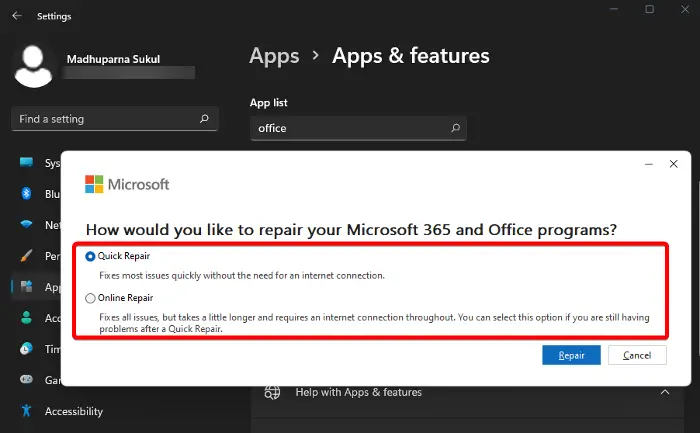 どの解決策も機能しない場合は、Office インストールが破損している可能性が高いため、Office インストールを修復する必要があります。この問題を解決するには、以下の手順に従う必要があります。
どの解決策も機能しない場合は、Office インストールが破損している可能性が高いため、Office インストールを修復する必要があります。この問題を解決するには、以下の手順に従う必要があります。